TP-Link maršrutētāja iestatījums tilta režīmā (WDS). Mēs savienojam divus Wi-Fi maršrutētājus

- 2998
- 480
- Charles Emard
TP-Link maršrutētāja iestatījums tilta režīmā (WDS). Mēs savienojam divus Wi-Fi maršrutētājus
Mēs turpinām nodarboties ar dažādu maršrutētāju darbu atkārtotāju un tilta režīmos. Šajās instrukcijās mēs sīki apsvērsim TP-Link maršrutētāja iestatīšanu tilta režīmā (WDS). Es domāju, ka jums nekavējoties ir jāsaprot jautājums par to, kas WD ir uz TP-Link maršrutētājiem un kā tas atšķiras no “atkārtotāja” (atkārtotāja) darbības režīma).
Man uzreiz jāsaka, ka uz TP-Link maršrutētājiem nav tāda režīma kā repitors, piemēram, Asus un Zyxel (tur maršrutētāji patiešām darbojas kā īsti repicāri). Tikai piekļuves punkti no TP-Link spēj darboties kā tīkla atkārtotāji. Runājot par parastajiem maršrutētājiem, piemēram, TL-WR941ND, TL-WR740N, TL-WR841N, TL-MR3220, TL-WR842ND un citiem modeļiem, viņiem ir iespēja konfigurēt tilta režīmu, viņš ir WDS WDS.
Atjaunināt: Dažu TP-Link maršrutētāju iestatījumos kļuva iespējams mainīt darbības režīmu uz Wi-Fi signāla pastiprinātāju un konfigurēt maršrutētāju darbam kā repitam. Skatieties, varbūt maršrutētāja iestatījumos ir šāda iespēja.Kāda ir atšķirība starp tilta un repera režīmu? Es vienkārši paskaidroju valodu: tilta režīmā mēs vienkārši savienojam divus Wi-Fi maršrutētājus. Šo režīmu var izmantot arī Wi-Fi tīkla paplašināšanai. Piemēram, mums ir kāds galvenais maršrutētājs, kas internetam dod caur Wi-Fi. Un mums ir jāpaplašina šis tīkls, jāpalielina tā diapazons. Mēs paņemam TP-Link maršrutētāju, uzstādām tilta režīmu saskaņā ar šo instrukciju, viņš pieņem internetu, izmantojot Wi-Fi no galvenā maršrutētāja un izplata to tālāk. Bet atšķirībā no repitera jums būs vēl viens bezvadu tīkls ar savu vārdu un paroli.

Protams, atkārtotājs (vai maršrutētājs mēģinājuma režīmā) šajā gadījumā ir daudz labāks. Viņš vienkārši aizver un stiprina esošo tīklu, un tilta režīmā parādās vēl viens bezvadu tīkls. Un jums būs jāizvēlas, ar kuru tīklu izveidot savienojumu.
Komentāros es nesen uzdevu man šādu jautājumu:
Labdien. Šāds jautājums radās, bet kā konfigurēt TL-WR941ND maršrutētāju, lai saņemtu wifi, un sekojošo interneta pārraidi caur kabeli. Tas ir, vienkārši izmantojiet to kā uztvērēju. Vai ir iespējams kaut kā ieviest?
Iestatot TP-saiti WDS režīmā, to var izmantot kā uztvērēju. Lai izveidotu savienojumu ar internetu, piemēram, televizoru vai datoru, kuram nav Wi-Fi uztvērēja.
Vēl daži punkti:
- Ar šo savienojumu Savienojuma ātrums ar internetu var stingri samazināties Caur otro maršrutētāju (kuru mēs savienosim tilta režīmā). Apmēram 2 reizes. Šī WDS funkcija.
- Jums var būt jebkurš galvenais maršrutētājs. Protams, tas ir labi, ja abas ierīces ir TP saite, un vēl labāk, ja tie paši modeļi. Man ir galvenais maršrutētājs D-Link Dir-615/A, un es konfigurēšu tiltu uz TL-MR3220. Starp citu, lai izveidotu TP-saiti ar vecu Asus RT-N13U, man neizdevās.
- Galvenā maršrutētāja iestatījumi, kurus mēs arī mainīsim. Mums jāiestata statisks kanāls.
- Šī metode ir ideāli piemērota divu maršrutētāju bezvadu savienojumam tilta režīmā. Piemēram, pirmajā stāvā jums ir maršrutētājs, un otrajā mēs ievietojam vēl vienu, un mēs izveidojam savienojumu ar Wi-Fi. Nav nepieciešams likt kabelis.
Tilta iestatīšana (WDS) uz TP-Link maršrutētāja
1 Pirmkārt, mums jāmaina bezvadu tīkla kanāls galvenajā maršrutētājā. Lūdzu, ņemiet vērā, ka maršrutētājs, pie kura mēs savienosim tilta režīmā, būtu jākonfigurē. Tas ir, internetam vajadzētu darboties, tam ir jāizplata Wi-Fi tīkls.
Man ir D-Link Dir-615 kā galvenais maršrutētājs. Viņš izplata Wi-Fi tīklu ar nosaukumu "Dir-615_help-wifi.com ". Tātad, mums jāinstalē statisks kanāls bezvadu tīklam galvenajā maršrutētājā. Es nezinu, kāds jums ir maršrutētājs, tāpēc apskatiet instrukcijas, kā atrast bezmaksas Wi-Fi kanālu un mainīt kanālu maršrutētājā? Tajā es rakstīju par kanāla maiņu dažādu ražotāju ierīcēs.
Ja, piemēram, galvenajam maršrutētājam jums ir arī TP-Link, kanālu var mainīt iestatījumos (kas tiek atvērts 192.168.Viens.1 (192.168.0.1) vai redzēt šo instrukciju), cilnē Bezdāvīgs. Laukā Kanāls Norādiet statisko kanālu. Piemēram, 1. vai 6. Nospiediet pogu Ietaupīt Lai saglabātu iestatījumus.
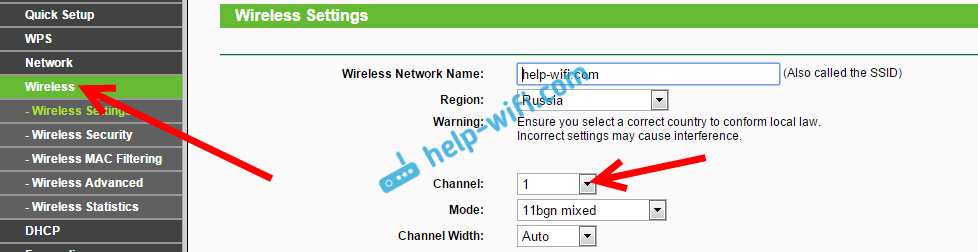
Statiskais kanāls tika uzstādīts. No galvenā maršrutētāja iestatījumiem jūs varat aiziet.
2 Mēs pārejam uz maršrutētāja iestatīšanu, kas tiks noregulēts WDS režīmā. Man ir šis modelis tl-mr3220. Mēs ieejam maršrutētāja iestatījumos. Ja jūs nezināt, kā, tad skatiet norādījumus par ieeju vadības panelī uz TP-Link.
Lai sāktu, mums jāmaina mūsu TP saites IP adrese. Tas ir nepieciešams, lai tīklā nebūtu divu ierīču ar tādu pašu IP. Piemēram, ja galvenā IP adrese 192.168.Viens.1, un otrais -192.168.Viens.1, jūs saņemat adrešu konfliktu. Dodieties uz cilni Tīkls - Lan. Laukā IP adrese Nomainiet pēdējo ciparu no 1 līdz 2. Jūs saņemsiet adresi 192.168.Viens.2, vai 192.168.0.Rādītājs. Nospiediet pogu Ietaupīt. Maršrutētājs atsāknēs.
Jums jāzina, kura galvenā maršrutētāja IP adrese, uz kuru mēs savācām. Ja viņam ir 192.168.Viens.1, pēc tam maršrutētājā, kuru mēs vēlamies izveidot savienot ar WDS, mēs mainām adresi uz 192.168.Viens.Rādītājs. Un ja galvenā adrese ir 192.168.0.1, tad otrais komplekts 192.168.0.Rādītājs. Ir svarīgi, lai viņi atrastos vienā apakštīklā.
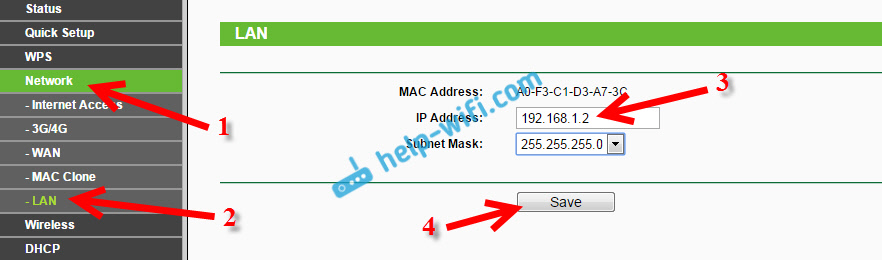
Vēlreiz dodieties uz iestatījumiem, tikai IP adrese būs atšķirīga -192.168.Viens.Rādītājs. Ko mēs norādījām iepriekš.
3 Dodieties uz cilni Bezdāvīgs. Laukā Bezvadu tīkla nosaukums Jūs varat norādīt otrā bezvadu tīkla nosaukumu. Un laukā Kanāls noteikti norāda to pašu kanālu, kas tika uzstādīts galvenā maršrutētāja iestatījumos. Man ir 1. kanāls.
Tālāk instalējiet tuvumā esošo atzīmi Iespējot WDS bring. Un noklikšķiniet uz pogas Apsekot.
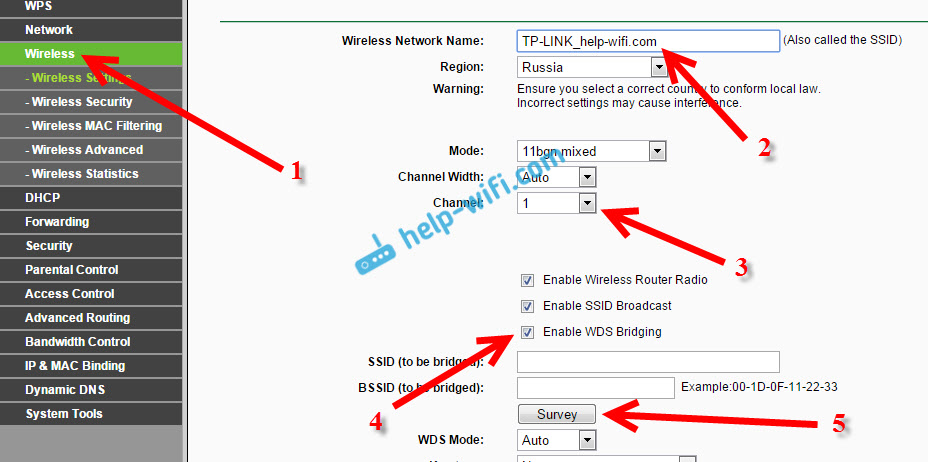
Atlasiet pareizo tīklu no saraksta, ar kuru maršrutētājs saņems internetu. Gluži pretēji, noklikšķiniet uz saites "Savienot".
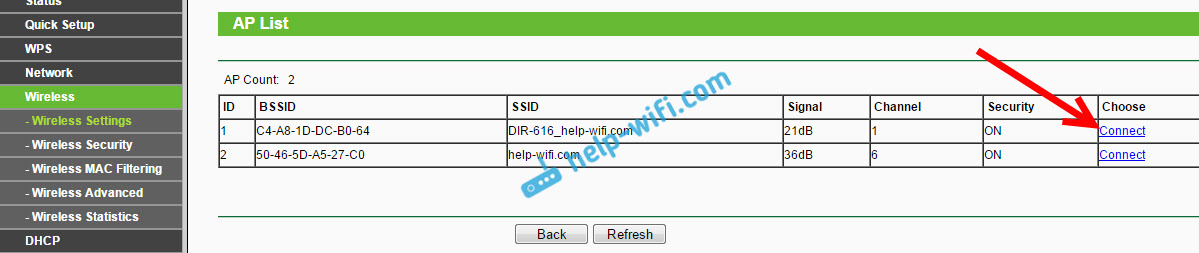
4 Mums ir tikai pretī Drop -Down izvēlnei Atslēgas tips Izvēlieties sava tīkla drošības veidu (ar kuru mēs izveidojam savienojumu). Un laukā Parole Norādiet paroli šajā tīklā. Lai saglabātu, noklikšķiniet uz pogas Ietaupīt.
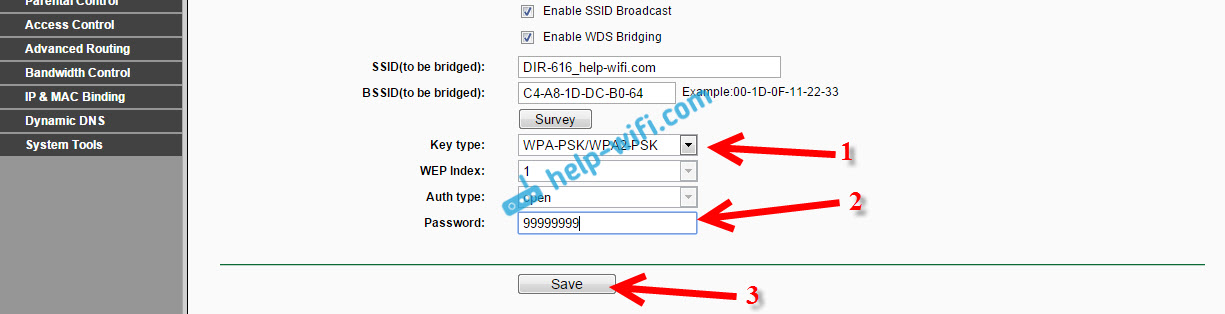
Pārlādēt maršrutētāju. Izslēdziet jaudu un pagriežot to atpakaļ vai vadības panelī, noklikšķinot uz saites "Noklikšķiniet šeit".
5 Pēc atsāknēšanas atkal dodieties iestatījumos. Un tieši galvenajā ekrānā (cilnē Statuss) mēs aplūkojam sadaļu Bezdāvīgs. Pret WDS statuss Tas ir jāraksta Izkropļot.
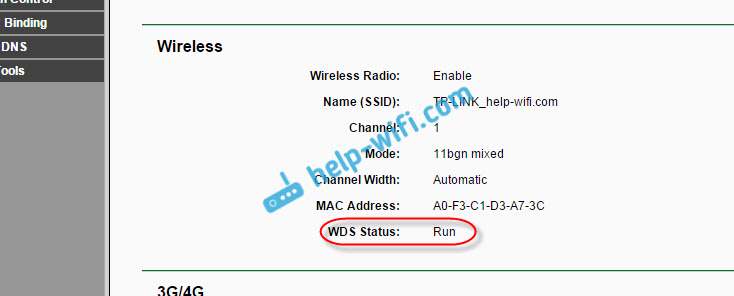
Tas nozīmē, ka mūsu TP saite jau izveidos savienojumu ar galveno maršrutētāju. Un ir jādod internets caur Wi-Fi un kabeli. Iestatījums ir pabeigts.
Ja jums ir nepieciešams, lai IP adrese izdotu galveno maršrutētāju (un nevis to, kas ir konfigurēts tilta režīmā), tad maršrutētājā, kuru mēs tikko noregulējām, jums jāizslēdz DHCP serveris. To var izdarīt iestatījumos, cilnē DHCP. Instalējot slēdzi tuvumā Atspējot, Un iestatījumu saglabāšana.
6 Neaizmirstiet ievietot paroli Wi-Fi tīklā, kas izplatīs mūsu konfigurēto maršrutētāju. Jūs varat redzēt detalizētas Wi-Fi aizsardzības instrukcijas uz TP-Link. Tur viss ir vienkārši. Iestatījumos, cilnē Bezdāvīgs - Bezvadu drošība, Izcelt vienumu WPA/WPA2 - personīgs, laukā Bezvadu parole Iestatiet paroli (vismaz 8 rakstzīmes) un nospiediet pogu no apakšas Ietaupīt.
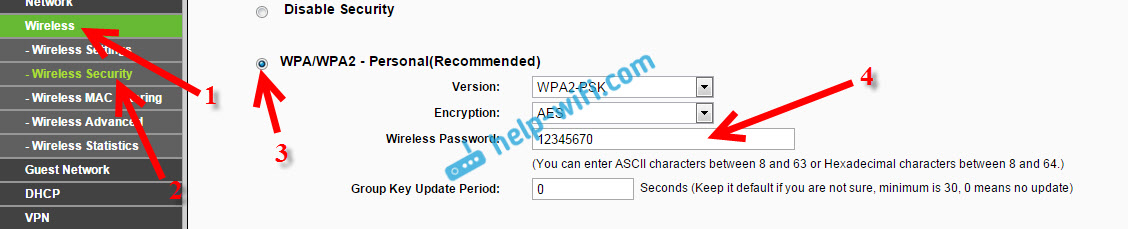
Tagad mums ir TP-Link maršrutētājs, kurš saņem internetu no galvenā maršrutētāja un to izplata tālāk. Izvēlieties pareizo vietu otrā maršrutētāja uzstādīšanai, lai tā būtu galvenā maršrutētāja rādiusā.
Bezvadu tilta (2,4 GHz un 5 GHz) iestatīšana jaunā programmaparatūras versijā
Es nolēmu atjaunināt šo rakstu un pievienot būtisku informāciju par WDS iestatīšanu uz TP-Link maršrutētājiem ar jaunu programmaparatūru. Zilos toņos. Viss tur ir noregulēts nedaudz savādāk. Es jums tagad parādīšu.
Ja jums ir maršrutētājs ar jaunu vadības paneli, jums jāiet uz sadaļu “Papildu iestatījumi” - “Sistēmas rīki” - “Sistēmas parametri”. Ja jums ir dubultā joslas maršrutētājs, tad jūs redzēsit iespēju konfigurēt tilta režīmu divos diapazonos. Ar frekvenci 2,4 GHz un 5 GHz.
1 Iestatiet tiltu "Ieslēdziet WDS" netālu no nepieciešamās frekvences. Piemēram, es ievietoju pārbaudi gandrīz 2,4 GHz. Noklikšķiniet uz pogas "Meklēt"
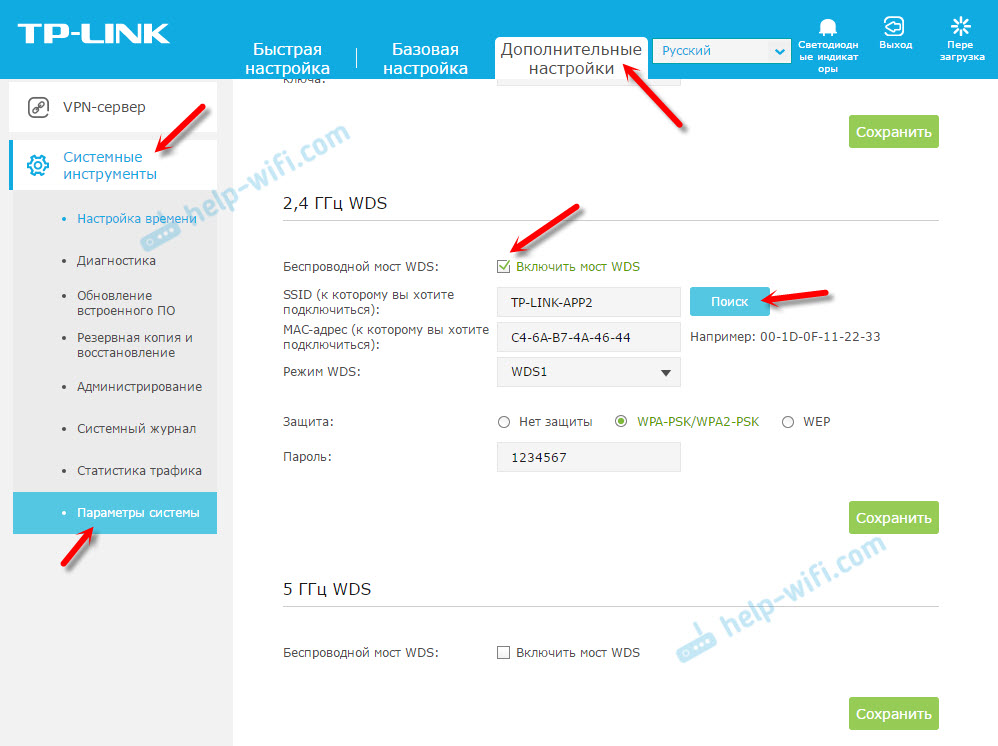
2 Atlasiet no saraksta tīkla, kuru vēlaties izveidot savienot. Vienkārši noklikšķiniet uz "Izvēlieties" pretī jūsu tīklam. Es domāju, ka jūs atradīsit savu tīklu pieejamo sarakstā.
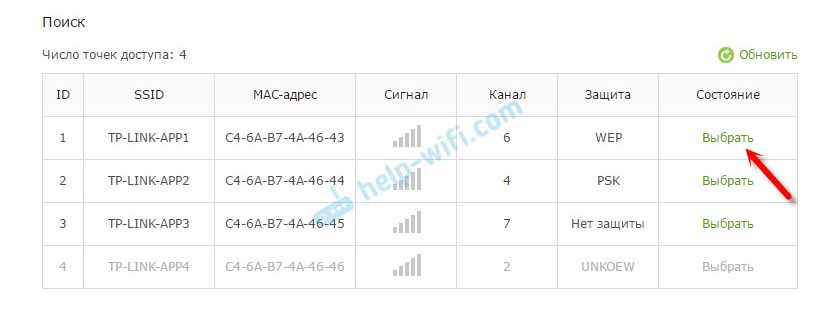
3 Ja nepieciešams, varat mainīt aizsardzības iestatījumus (aizsardzību, paroli) un noklikšķināt uz pogas "Saglabāt". Ja ievietojat paroli, tad izvēlieties "WPA-PSK/WPA2-PSK". Arī tīklu var atstāt bez paroles. Ja nepieciešams.
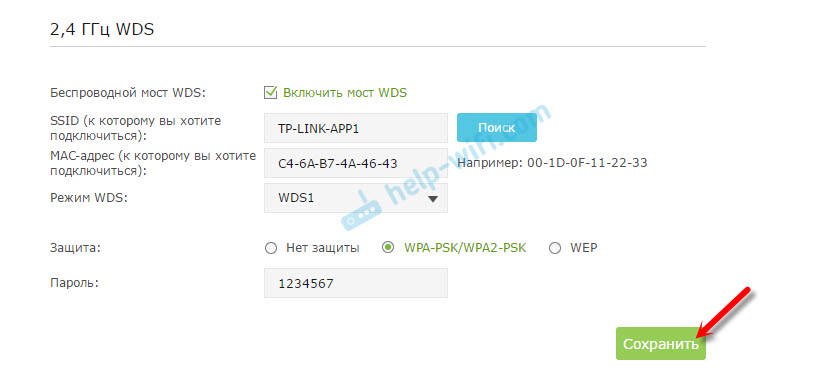
Wi-Fi izveidos savienojumu ar citu maršrutētāju un saņems internetu bezvadu tīklā.
Ja jums ir jāatspējo DHCP serveris, to varat izdarīt, izmantojot cilni "Papildu iestatījumi" - "Network" - "DHCP serveris".
Ja internets nedarbojas, izmantojot kabeli WDS režīmā
Ja veidojat iestatījumus, kurus es parādīju iepriekš, internets darbosies tikai caur Wi-Fi, un, izveidojot savienojumu ar maršrutētāju (kas ir WDS režīmā), internets nedarbojas. Bez piekļuves internetam. Tā, protams, nav lieta, un, piemēram, maršrutētāja izmantošana kā Wi-Fi tīkla uztvērējs, tas nedarbosies. Tāpēc es uzrakstīju jautājumu TP-Link atbalstam, un viņi man atbildēja.
Iestatot WDS funkciju, jūs saņemat IP adresi no oriģinālā maršrutētāja (ierīce, kurai WDS klients ir savienots) gan ar vadu, gan bez vadu tīkla. Par pareizu šīs funkcijas konfigurāciju jums noteikti jāizslēdz DHCP serveris aprīkojumā, uz kura ir konfigurēts WDS tilts. Jums arī ir nepieciešama vietējā IP adrese, kas atrodas tajā pašā apakštīklā kā sākotnējais maršrutētājs.
Es pārbaudīju visu TP-Link TL-WR740N un patiešām, pēc DHCP servera atvienošanas, internets nekavējoties nopelnīja tīkla kabeli. DHCP izslēgšana nepavisam nav grūti. Maršrutētāja iestatījumos atveriet cilni DHCP, Instalējiet slēdzi tuvumā Atspējot (izslēdziet) un saglabājiet iestatījumus.
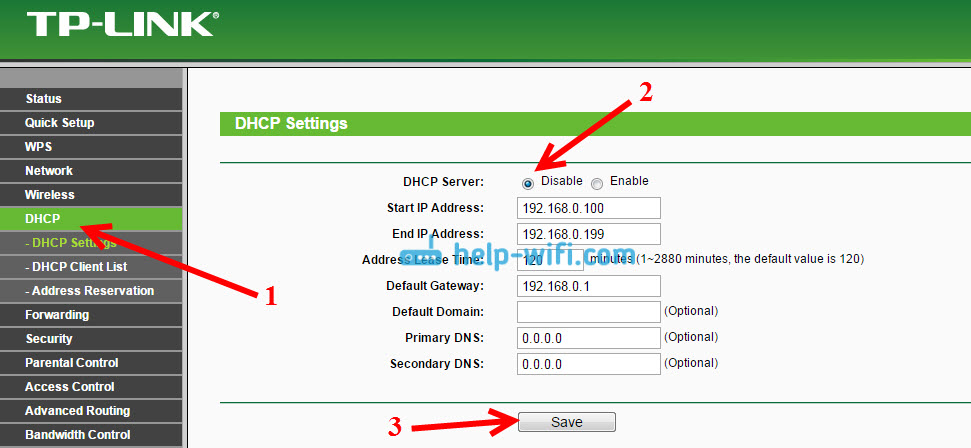
Atsāknējiet maršrutētāju un viss darbojas labi. Es nekavējoties saņēmu internetu uz kabeļa. Iestatījumos šo maršrutētāju var ievadīt uz adresi, kuru mēs instalējām otrajā solī. Man tas ir 192.168.Viens.Rādītājs.
Atjaunināt. Vēl viens problēmas risinājums, kad WDS savienojums ir instalēts, bet internetam nav piekļuves. DHCP servera iestatījumos maršrutētājā? kuru mēs uzstādām WDS režīmā, jums ir jāizraksta galvenā maršrutētāja LAN IP adreses kā “galvenā vārteja” (noklusējuma vārteja.
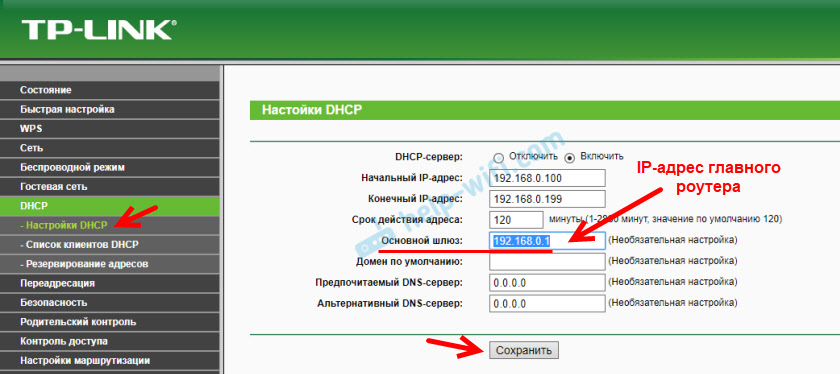
Ja tas nepalīdz, mēģiniet izrakstīt galvenā maršrutētāja kā DNS servera IP adresi.
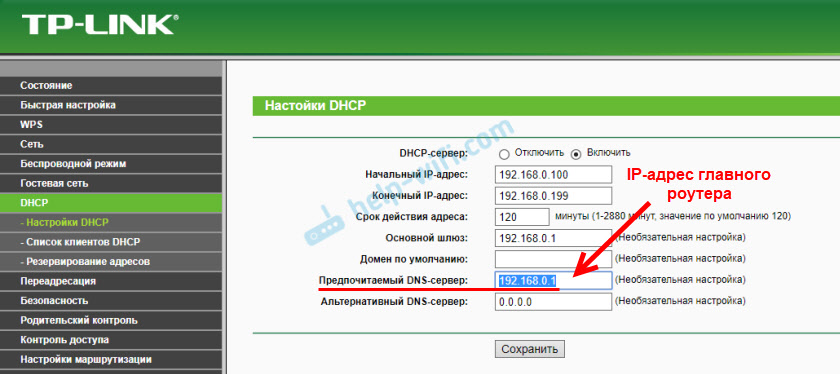
Saglabājiet iestatījumus un pārstartējiet maršrutētāju.
Ja nevarat konfigurēt WDS savienojumu
Atjaunināt. Bieži vien ir situācija, kad maršrutētājs nevēlas izveidot savienojumu tilta režīmā. Protams, var būt daudz iemeslu. Komentāros Edvards pamudināja vienu interesantu risinājumu - WPS funkcija atvienojas no abiem maršrutētājiem. Ja jums ir problēmas iestatīt WDS režīmu, varat izmēģināt. Turklāt daži cilvēki izmanto WPS savienojumu, un šo funkciju bieži ieteicams atvienot drošības nolūkos un citu problēmu risināšanai ar bezvadu tīklu.
To nav grūti izdarīt uz TP-Link maršrutētājiem. WPS (vai QSS) sadaļā jums vienkārši jāatspējo šī funkcija.
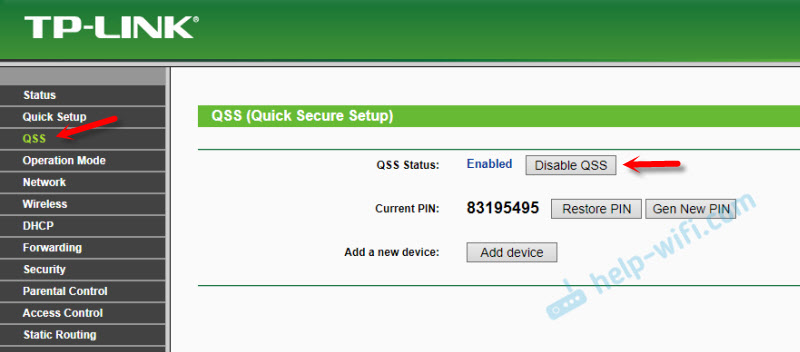
Un jaunajā programmaparatūrā.
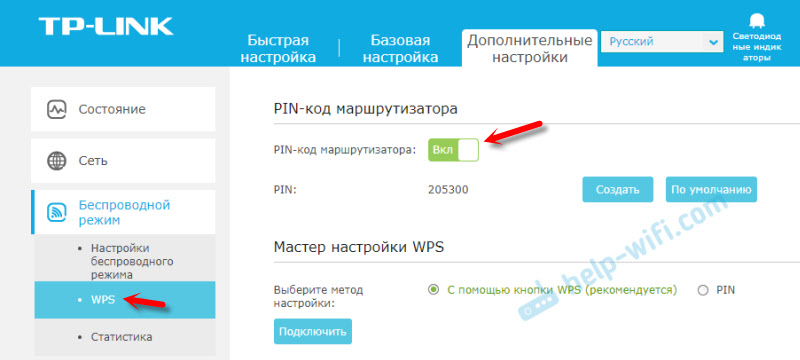
Jums jāizslēdz abas saknes. Galvenajā un uz kuru mēs mēģinām konfigurēt savienojumu tilta režīmā. Šajā rakstā varat atrast vairāk informācijas (ieskaitot citu ražotāju ierīces): Kas ir WPS Wi-Fi maršrutētājā.
Būs jautājums, padomi, komentāri - rakstiet komentāros.
- « Kas ir Wi-Fi pārstāvis (atkārtotājs), kā tas darbojas, un ko nozīmē maršrutētājs repitora režīmā?
- Administratora parole 192 nav piemērota.168.Viens.1 vai 192.168.0.Viens »

